
Come eseguire il backup dei messaggi di testo su iPhone senza iCloud: 6 metodi comprovati

I messaggi di testo sul tuo iPhone contengono conversazioni preziose, ricordi e informazioni importanti che non vuoi assolutamente perdere. Ecco perché è così importante eseguire regolarmente il backup dei tuoi messaggi. Non tutti preferiscono usare iCloud per questo scopo, e va benissimo così. Se non sai come eseguire il backup dei messaggi di testo del tuo iPhone senza iCloud, sei nel posto giusto.
Questo articolo ti guiderà attraverso sei semplici metodi per salvare i tuoi messaggi in modo sicuro senza usare iCloud. Seguendo questi semplici passaggi, potrai eseguire il backup dei tuoi messaggi in modo sicuro e ripristinarli ogni volta che sarà necessario, assicurandoti che le tue conversazioni importanti non vadano mai perse.
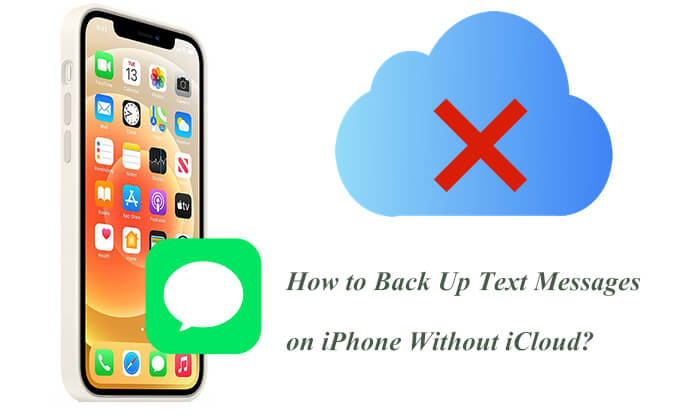
Sebbene iCloud offra comode funzionalità di backup wireless, presenta anche alcune limitazioni. Ecco i motivi per cui le persone potrebbero voler eseguire il backup dei propri iPhone senza iCloud:
In questa parte, ti presenteremo cinque modi per eseguire il backup dei tuoi messaggi di testo sul tuo iPhone senza iCloud. Puoi scegliere quello che preferisci. Vediamoli uno per uno.
Il metodo più efficiente per eseguire il backup dei messaggi di testo su iPhone senza iCloud è utilizzare Coolmuster iOS Assistant . Si tratta di uno strumento di gestione dati progettato specificamente per dispositivi iOS , che supporta l'esportazione di SMS o altri tipi di dati su un computer. È facile da usare e altamente compatibile.
Caratteristiche principali di iOS Assistant:
Fai clic sui seguenti pulsanti per scaricare gratuitamente iOS Assistant e continua a leggere per scoprire come utilizzarlo per eseguire il backup dei messaggi di testo su iPhone senza iCloud.
Ecco come eseguire il backup dei messaggi di testo su iPhone senza iCloud utilizzando iOS Assistant:
01 Avvia il programma e collega il tuo iPhone tramite un cavo USB. Quando sul tuo iPhone ti viene chiesto di autorizzare questo computer, tocca "Autorizza". Quindi, fai clic su "Continua" sul tuo PC per procedere.

02 Una volta rilevato il dispositivo, l'interfaccia principale apparirà come mostrato di seguito. Noterai che tutte le varie cartelle di file sono organizzate nella schermata principale.

03 Accedi alla cartella "Messaggi" e visualizza in anteprima informazioni più dettagliate sul file. Seleziona i messaggi che desideri esportare sul computer. Quindi fai clic sull'opzione "Esporta", scegli il formato di output corretto e avvia il processo.

Se preferisci non utilizzare software di terze parti, puoi eseguire il backup del tuo iPhone utilizzando iTunes, lo strumento ufficiale di Apple. Sebbene iTunes non consenta di eseguire il backup solo dei messaggi di testo, crea un backup completo del tuo iPhone, inclusi i messaggi. ( Di cosa esegue il backup iTunes ?)
Ecco come eseguire il backup di iMessage senza iCloud utilizzando iTunes:
Passaggio 1. Installa e apri l'ultima versione di iTunes sul tuo computer, quindi collega il tuo iPhone al computer tramite un cavo USB.
Passaggio 2. Fare clic sull'icona del dispositivo nell'angolo in alto a sinistra e selezionare "Riepilogo".
Passaggio 3. In "Backup", seleziona "Questo computer" e seleziona "Crittografa backup locale" per una maggiore protezione del contenuto dei tuoi messaggi.
Passaggio 4. Fare clic su "Esegui backup adesso" e attendere il completamento del processo.

Nota: se non vuoi usare iTunes, puoi cliccare qui per scoprire come eseguire il backup del tuo iPhone senza iTunes .
Per gli utenti Mac , a partire da macOS Catalina, iTunes è stato integrato nel Finder. Se il tuo Mac esegue Catalina o una versione successiva, puoi facilmente eseguire il backup dei messaggi di testo su iPhone senza iCloud utilizzando il Finder.
Ecco come eseguire il backup dei messaggi di testo dell'iPhone sul Mac utilizzando il Finder:
Passaggio 1. Collega il tuo iPhone al Mac tramite un cavo USB.
Passaggio 2. Apri Finder, individua il nome del tuo iPhone nella barra laterale e cliccaci sopra.
Passaggio 3. Nella sezione "Backup", seleziona "Esegui il backup di tutti i dati del tuo iPhone su questo Mac ".
Passaggio 4. Fai clic su "Esegui backup adesso" per avviare il backup dei dati del tuo iPhone.

AirDrop è il modo più semplice per condividere informazioni tra dispositivi Apple, ad esempio tra un iPhone e un Mac . Tuttavia, è adatto solo per eseguire il backup di un numero limitato di messaggi di testo su un Mac o altri dispositivi Apple.
Ecco come eseguire il backup di iMessage senza iCloud tramite AirDrop:
Passaggio 1. Apri l'app "Messaggi" sul tuo iPhone e trova i messaggi di testo di cui vuoi eseguire il backup.
Passaggio 2. Tieni premuto il contenuto del messaggio, seleziona "Altro" e seleziona gli elementi che desideri salvare.
Passaggio 3. Tocca il pulsante "Condividi" nell'angolo in basso a destra e scegli di inviare tramite "AirDrop".
Passaggio 4. Una volta che il dispositivo ricevente conferma il trasferimento, salvare il file.

Il tuo AirDrop non funziona? Non preoccuparti. Ecco una guida alla risoluzione dei problemi che puoi leggere per risolvere questo problema.
Come risolvere il problema AirDrop che non funziona su iPhone/iPad? - 10 consigli efficaciSe non hai un altro dispositivo o preferisci non installare software, puoi semplicemente inviare i messaggi di testo via e-mail a te stesso, il che è rapido e comodo.
Ecco come eseguire il backup dei messaggi di testo su iPhone senza iCloud tramite e-mail:
Passaggio 1. Apri l'app Messaggi e seleziona la conversazione o il messaggio che desideri salvare.
Passaggio 2. Tocca e tieni premuto il messaggio, quindi seleziona "Altro".
Passaggio 3. Seleziona i messaggi che vuoi salvare, tocca l'icona della freccia nella parte inferiore dello schermo e seleziona "Email".

Se non vuoi usare iCloud, ci sono diverse alternative che puoi usare per eseguire il backup dei tuoi messaggi di testo. Alcune opzioni popolari includono Dropbox , Google Drive e OneDrive. Ecco come usare Dropbox:
Passaggio 1. Scarica e installa Dropbox sul tuo iPhone e sul tuo computer.
Passaggio 2. Apri Dropbox sul tuo iPhone e accedi.
Passaggio 3. Tocca il pulsante "+" e seleziona "Carica foto o video".
Passaggio 4. Seleziona i messaggi di testo di cui vuoi eseguire il backup e caricali su Dropbox.
Passaggio 5. Apri Dropbox sul tuo computer e accedi.

Passaggio 6. Scarica i messaggi di testo sul tuo computer.
Se vuoi eseguire il backup dei messaggi del tuo iPhone su iCloud, puoi seguire i passaggi seguenti:
Passaggio 1. Apri l'app "Impostazioni" dell'iPhone e tocca "ID Apple".
Passaggio 2. Vai su "iCloud" > "Messaggi" e attiva l'interruttore di sincronizzazione "Messaggi".
Passaggio 3. Assicurati che l'iPhone sia connesso al Wi-Fi e in carica per la sincronizzazione automatica.

In conclusione, se desideri eseguire il backup dei messaggi di testo dell'iPhone senza iCloud, sono disponibili molti metodi flessibili e pratici. Se stai cercando una soluzione di backup facile da usare, sicura e selettiva, Coolmuster iOS Assistant è senza dubbio la scelta migliore. Che tu stia eseguendo backup in blocco o esportando singoli messaggi, soddisfa tutte le tue esigenze. Provalo e conserva le tue informazioni importanti in modo sicuro!
Articoli correlati:
[Guida passo passo] Come eseguire facilmente il backup dei messaggi di testo dall'iPhone a Gmail?
[Guida completa] Come eseguire il backup delle app su iPhone?
Come eseguire il backup dell'iPhone sul computer in pochi minuti? [6 metodi]

 Trasferimento iOS
Trasferimento iOS
 Come eseguire il backup dei messaggi di testo su iPhone senza iCloud: 6 metodi comprovati
Come eseguire il backup dei messaggi di testo su iPhone senza iCloud: 6 metodi comprovati





